Funktion
Ich verwende unter anderem einen Garmin GPS 12 zur Verwaltung und Aufzeichnung meiner Segeltouren, da er Spritzwassergeschützt ist und für meine Ansprüche am Deck völlig ausreichend ist. Leider ist die Eingabe von Wegpunkten über die Wipptasten sehr mühselig und auch der interne Speicher ist meiner Erfahrung nach nicht ausreichend. Daher habe ich TalkGPS entwickelt, um folgende Vorteile zu nutzen :
- Einfache Eingabe über PSION-Tastatur
- Verwaltung großer Datenmengen
- Datenaustausch zwischen Routenplanern – PSION – Garmin
Auf meinem PC habe ich den sehr guten Routenplaner OziExplorer die hierin erfassten Daten übertrage ich zum PSION und gehe (manchmal) segeln. TalkGPS emuliert auf dem PSION eine Garminprotokoll, so dass mit jedem Routenplaner auf einem PC gearbeitet werden kann.
Beim Segeln benutze ich an Deck nur den Garmin. Unter Deck plane ich den Kurs für den Tag und übertrage nach Bedarf Wegpunkte und Routen zum Garmin bzw. Tracks zum PSION. Wieder daheim speicher ich dann die gesegelten Tracks auf meinen PC-Routenplaner.
Hierfür wurde TalkGPS entwickelt, aber es funktioniert auch in jeder anderen Konbination.
TalkGPS ersetzt jedoch keine sorgfältige Navigation auf Schiffen, in Flugzeugen, Autos oder bei Wanderungen. Bitte immer offizielle Informationen und Karten zur Kontrolle der Navigation nutzen!
Beschreibung
Für Probleme oder Fehler mit oder durch TalkGPS kann keine Garantie übernommen werden.
Die Daten sollten auf dem PSION regelmäßig gesichert werden !
Es wird jede Gewährleistung ausgeschlossen !
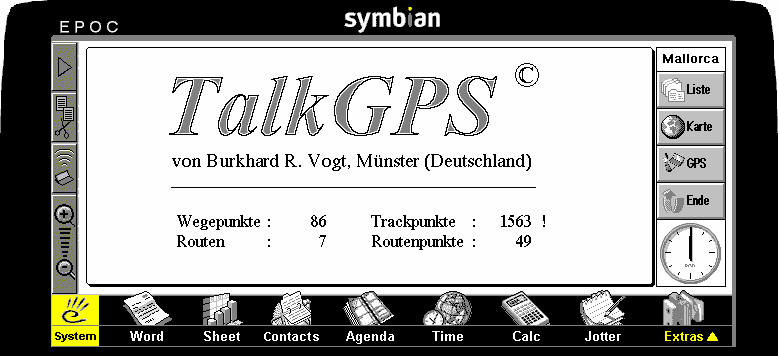
Hier eine Übersicht der verschiedenen Funktionen von TalkGPS.
Aufstellung aller Menue-Funktionen mit Anwahl-Tasten-Kombination und jeweiliger Tastenunterstützung
| Funktion | Anwahl | Aktion |
|---|---|---|
| Datei erstellen | <Strg+N> | Legt eine neue, leere Datei in TalkGPS-Format an. |
| Datei öffnen | <Strg+O> | Öffnet eine Datei im TalkGPS-Format. |
| Datei hinzufügen | <Strg+A> | In die aktuell geöffnete Datei werden die Daten der gewählten Datei hinzugefügt. Wegpunkte werden angehängt und falls vorhanden überschrieben ! Routen werden angehängt. Tracks werden angehängt, doppelte Trackeinträge werden ignoriert. |
| Datei speichern | <Strg+S> | Speichert die aktuelle geöffnete Datei unter neuem Namen im TalkGPS-Format. Hierbei werden die Daten reorganisiert und man hat die Möglichkeit nur Teile des gesamten Datenbestandes zu sichern. |
| Beenden | <Strg+E> | Beendet TalkGPS. Alle Daten werden bei der Bearbeitung sofort gespeichert, so dass eine Wiederherstellung der Originaldaten nicht möglich ist ! |
| Wegpunkte bearbeiten | <Strg+W> | Die vorhandenen Wegpunkte werden als Liste angezeigt und können verändert <Enter>, eingefügt oder gelöscht <Entf> werden. Beim Einfügen neuer Wegpunkte wird der aktuell gewählte Wegpunkt als Vorlage verwendet. |
| Routen bearbeiten | <Strg+R> | Die vorhandenen Routen werden als Liste angezeigt und es können Routen oder Wegpunkte eingefügt <Enter> oder gelöscht< Entf> werden. Routen werden nach aufsteigender Routennummer gelistet. Wegpunkte werden nach der aktuell gewählten Position eingefügt. |
| Karte zeigen | <Strg+K> | Eine Karte aller vorhandener und gewählter Daten wird dargestellt. Die maximale Ausdehnung ergibt sich aus den entsprechend gewählten Daten. Durch Pen-Eingabe auf den Scrollleisten oder durch die Pfeiltasten kann das Bild positioniert werden. Durch Pen-Eingabe auf Zoom-In bzw. Zoom-Out oder durch Fn-Bild wird die Darstellung gezoomt. Eine Pen-Tip-Eingabe auf das Kartenfenster setzt einen neuen Mittelpunkt und durch aufziehen eines Fensters mit dem Pen wird ein neuer Bereich gewählt. Soll der Bereich eines Wegpunktes dargestellt werden, so kann durch Center dieser Wegpunkt und die entsprechende Ausschnittsgröße direkt gewählt werden. |
| Track löschen | <Strg+F> | Ein Track besteht immer aus einem Startpunkt und einer beliebigen Anzahl von Folgepunkten. Ausgehend von diesen Startpunkten werden Ihnen die einzelnen Tracks (Trackteilabschnitte) aufgelistet und man kann jeweils einen dieser Abschnitte löschen. |
| <Strg+D> | Wie bei anderen PSION-Anwendungen auch, hat man hiermit die Möglichkeit eine Liste von Wegpunkten, Routen oder Tracks zu erstellen. Die Darstellung erfolgt analog der tabellarischen Darstellung auf dem Bildschirm. | |
| GPS Emulation | <Strg+G> | Eigentlich die wichtigste Funktion von TalkGPS, denn nur hierdurch hat man die Möglichkeit mit weiteren Routenplanern auf dem PC zu kommunizieren. Startet man die GPS Emulation verhält sich der PSION wie ein Garmin GPS in der Einstellung Host. Somit können andere Anwendungen, aber auch ein Garmin GPS entsprechend Daten senden und auslesen. Dies ist wichtig, da alle mir bekannten Routenplaner diese Einstellung auch bei einem Garmin GPS erwarten. |
| Einen Wegpunkt senden | <Strg+Shift+W> | Sendet einen Wegpunkt an einen Garmin GPS. Es können nacheinander mehrer Wegpunkte gesendet werden. |
| Eine Route senden | <Strg+Shift+R> | Sendet eine Route an einen Garmin GPS. Es können nacheinander mehrer Routen gesendet werden. Hierdurch werden auf dem Garmin GPS auch alle entsprechenden Wegpunkte eingefügt bzw. ersetzt. |
| Alle Wegpunkte senden | <Strg+Shift+P> | Sendet alle Wegpunkte an einen Garmin GPS. |
| Alle Routen senden | <Strg+Shift+U> | Sendet alle Routen an einen Garmin GPS. Hierdurch werden auf dem Garmin GPS auch alle enthaltenen Wegpunkte eingefügt bzw. ersetzt. |
| Alle Tracks senden | <Strg+Shift+L> | Sendet alle Tracks an einen Garmin GPS. |
| Wegpunkte empfangen | <Strg+P> | Liest alle Wegpunkte aus einen Garmin GPS. Hierdurch werden alle entsprechenden Wegpunkte eingefügt bzw. ersetzt. |
| Routen empfangen | <Strg+U> | Liest alle Routen aus einen Garmin GPS. Hierdurch werden alle enthaltenen Wegpunkte eingefügt bzw. ersetzt. |
| Tracks empfangen | <Strg+L> | Liest alle Tracks aus einen Garmin GPS. Nur alle neuen Trackpunkte werden eingefügt. |
| Einstellungen | <Strg+M> | Folgende Einstellungen können gewählt werden: – Garmin GPS – Diese Auswahl steuert die Übertragung von Symbolen bei der Kommunikation und welches Garmin GPS Modell in der GPS Emulation gemeldet wird. Die Emulation sendet für Daten mit Symbolen die Kennung Garmin GPS 12 und für Daten ohne Symbole die Kennung Garmin GPS 38. – Einheiten für Winkel und Strecken – – Elemente der Darstellung in der Karte – |
| Hilfe | <Strg+H> | Was man hier sieht 🙂 |
| Info | <Strg+I> | Diese Info zeigt die aktuell installierte Version von TalkGPS und die Internet- / eMail-Adresse unter welcher man Informationen zu TalkGPS erhalten kann. |
| Toolbar | <Strg+T> | Schaltet die Toolbar ein oder aus. |
Aufstellung allgemeingültiger Funktionen mit Anwahl-Tasten-Kombination und jeweiliger Tastenunterstützung.
| Funktion | Anwahl | Aktion |
|---|---|---|
| Abbruch der Übertragung | <Esc> | Beendet sofort jede Übertragungsfunktion. |
| Bearbeiten | <Enter> | Wegpunkt bearbeiten bzw. Wegpunkt in eine Route einfügen |
| Löschen | <Entf> | Wegpunkt bzw. Route löschen |
| Positionieren | <Pfeiltasten> | In der Wegpunkt- oder Routendarstellung wird der Ausschnitt gescrollt. In der Kartendarstellung wird der Ausschnitt positioniert. |
| Zoomen | <Bildtasten> | In der Kartendarstellung wird der Ausschnitt vergrößert oder verkleinert. |
| Gesamtkarte | <Pos 1> | In der Kartendarstellung wird der Gesamtausschnitt angezeigt. |
Allgemein gilt: In Listenanzeigen kann durch Pen-Eingabe oder durch die< Pfeiltasten> bzw. <Bildtasten> die aktuell gewählte Position verändert werden. Falls erforderlich wird der dargestellte Listenbereich entsprechend gescrollt. Alle Aktionen bei den Listendarstellungen für Wegpunkte und Routen beziehen sich immer auf die aktuell gewählte Wegpunkt bzw. Route.
Die Kommunikation von TalkGPS verhält sich wie ein original Garmin GPS. D.h. es kann eine Kommunikation zwischen PSION und Garmin GPS, als auch zwischen PSION und einem Routenplaner hergestellt werden. In der Einstellung GPS Emulation verhält sich die Kommunikation wie ein Garmin GPS im Modus „Host waiting“. Die Kommunikation kann in jeder Funktion durch <ESC> abgebrochen werden. Speziell bei der GPS Emulation muss sogar hierdurch die Funktion abgebrochen werden, da während der Kommunikation keine weiteren Eingaben möglich sind ! Bei einer eventuellen Versionsabfrage durch Routenplaner erfolgt eine Rückmeldung entsprechend des in den Einstellungen gewählten Modells.
Empfangene Wegpunkte- oder Routendaten überschreiben eventuell schon vorhandene Wegpunkte !
Soll dies vermieden werden, dann:
- eine neue Datei anlegen
- GPS Emulation starten
- Emulation mit <ESC> beenden
- nicht benötigter Wegpunkte löschen
- Originaldatei öffnen
- Daten mit „Datei hinzufügen“ laden
Das „Automatisches Ausschalten“ kann Probleme bereiten, wenn die gewählte Einstellung den PSION während einer Kommunikation ausschaltet ! Daher immer darauf achten den PSION während einer langen Kommunikation hin und wieder durch eine Taste ( natürlich nicht< ESC> ) wach zu rütteln. Ansonsten kann die Verbindung abbrechen. Mit einem Garmin GPS sollte die Kommunikation auch nach einem automatischen Ausschalten wieder korrekt aufgenommen werden.
Download
TalkGPS SIS Datei für die Installation auf einem PSION



